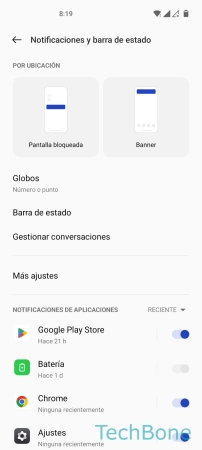OnePlus - Gestionar las Notificaciones de Aplicaciones
Para no perderse ningún mensaje importante, cada app envía varias notificaciones, que también se pueden configurar en cualquier momento, como explicamos aquí.
Escrito por Denny Krull · Última actualización el
Por defecto, el dispositivo OnePlus informa de las nuevas notificaciones de aplicaciones para perderse ningún mensaje u otra información. El tipo de notificación depende de la aplicación y de su configuración. A continuación mostramos cómo activar y ajustar las notificaciones de las aplicaciones individuales.
Todas las aplicaciones instaladas envían diferentes notificaciones, por ejemplo, al recibir mensajes SMS o WhatsApp, sobre noticias en Netflix o sobre actividades en aplicaciones de juegos. Como algunos usuarios no quieren recibir todas las notificaciones de apps, pueden desactivarlas por completo, silenciarlas únicamente o cambiar el tipo de visualización de las notificaciones. Esto incluye las notificaciones en la pantalla de bloqueo, sino también las notificaciones emergentes o de banner en la parte superior de la pantalla o las burbujas de chat.
Dependiendo de la aplicación, hay diferentes categorías de notificaciones, como las notificaciones individuales o las notificaciones de grupo en WhatsApp, que pueden configurarse individualmente entre sí para que puedas cambiar el sonido de la notificación y configurar la visualización.
Activar/Desactivar
Se puede activar o desactivar la visualización de notificaciones para cada aplicación individual en el móvil OnePlus para determinar exactamente qué quiere que notifique el dispositivo con el sonido de notificación, vibración u otros tipos de notificación, según está configurado.
Notificaciones Flotantes
Si las notificaciones push o flotantes de una app están activadas en el dispositivo OnePlus, el usuario puede especificar si las notificaciones entrantes deben mostrarse como banners cuando se desbloquee el dispositivo.
Las notificaciones de banner o anuncios aparecen brevemente encima de la barra de estado, en la zona superior de la pantalla.
Nota: Es posible actuar inmediatamente tocando el banner u ocultarlo arrastrándolo hacia arriba.
Sonido de Notificación
Si una aplicación lo admite, se puede cambiar el tono de notificación de la app en cualquier momento, para lo cual están disponibles los tonos preinstalados en el móvil OnePlus. Si se desea, también se puede establecer propios sonidos o música como tono de notificación de una aplicación.
De este modo, se puede reconocer por el timbre si se trata de una notificación de nuevos mensajes de texto o de mensajes de WhatsApp, por ejemplo.
Nota: Al establecer propios sonidos, el tono de notificación se reproduce durante 5 segundos. La duración no se puede aumentar.
Silenciar
En lugar de desactivar completamente las notificaciones de una aplicación en el móvil OnePlus, también se puede silenciar todas las notificaciones o categoría de notificación de una app.
Entonces, las nuevas notificaciones se reciben en silencio y no se anuncian con tono de notificación ni se muestran como Banner o icono de app en la barra de estado.
Nota: Las notificaciones se muestran todas en la barra de notificaciones y se puede acceder a ellas en cualquier momento.
Burbujas
En el smartphone OnePlus, las notificaciones de burbujas se pueden activar o desactivar en general.
Las burbujas son burbujas de chat que se muestran en el borde de la pantalla en cuanto se recibe un nuevo mensaje de una app compatible. El círculo mostrado, con o sin foto de perfil, puede tocarse directamente para enviar una respuesta rápida, aunque estés en otra app.
Nota: La visualización de las notificaciones de burbujas debe ser admitida por las aplicaciones y posiblemente permitida en los ajustes de la propia aplicación, como cuando se activan las burbujas en la aplicación Mensajes.
Historial de Notificaciones
Si se desea, se puede mostrar un resumen de todas las notificaciones recibidas en forma de historial. En el historial, se registra el número de notificaciones de una app y la fecha u hora correspondientes para comprobar cuándo se recibió exactamente un mensaje o un aviso.
Nota: Para poder visualizar el historial de notificaciones, primero hay que activarlo. Sólo después de la activación se registra la recepción de todas las notificaciones.
Función para Posponer
Si se recibe una notificación de, por ejemplo, un nuevo mensaje SMS o WhatsApp, se mostrará en la barra de notificaciones hasta abrir la app correspondiente.
Para poder ocultar temporalmente la visualización de la notificación de una app en la barra, debe estar activada la función "Permitir posposición de notificaciones". Sólo entonces se podrá posponer una notificación individual.
Posponer
Todas las notificaciones nuevas se muestran en la barra de notificaciones hasta que se abren o se leen.
Siempre que la función de posposición de notificaciones esté activada, se puede ocultar temporalmente notificaciones individuales, para lo que se dispone de las siguientes opciones:
- 15 minutos
- 30 minutos
- 1 hora
- 2 horas
Una vez transcurrida la duración establecida, se muestra automáticamente un recordatorio sobre la notificación pausada.
Respuestas Sugeridas
En los ajustes de las notificaciones en el móvil OnePlus, es posible determinar si se deben mostrar sugerencias y acciones para las respuestas a mensajes recibidos.
La función crea respuestas automáticas que coincidirían con un mensaje SMS recibido, por ejemplo, para ahorrar la redacción de una posible respuesta.
Nota: La función no está disponible en OxygenOS 12. En su lugar, se puede activar las respuestas y sugerencias inteligentes en la app de Google Mensajes.
Preguntas más frecuentes (FAQ)
¿Cómo desactivar las notificaciones de aplicaciones?
El móvil OnePlus ofrece la posibilidad de activar o desactivar individualmente las notificaciones de las apps en los ajustes de notificación. Se puede gestionar las notificaciones en cualquier momento a través de la lista de apps instaladas.
¿Cómo cambiar el tono de notificación de una aplicación?
Para poder establecer un sonido de notificación para una aplicación, hay que abrir los ajustes de notificación de una app a través de la gestión de apps o a través de los ajustes del sistema. Se puede establecer como tono de notificación un sonido preinstalado o un sonido personalizado como mp3.
¿Qué son las burbujas de chat?
Las notificaciones de Bubbles son burbujas de chat que pueden mostrarse en el borde de la pantalla en el móvil OnePlus, como ocurre desde hace tiempo con la app Facebook Messenger, por ejemplo. Estas ventanitas emergentes con la foto de perfil de un contacto también pueden ser activados en la app Mensajes de Google, por ejemplo, tras activar la visualización general de burbujas.
¿Cómo ver el historial de notificaciones?
Tras activar el historial de notificaciones, se puede acceder a un resumen de todas las notificaciones recibidas. Además del nombre de la aplicación, el móvil OnePlus también muestra la fecha o la hora en que se recibió un mensaje.
¿Qué son las notificaciones de banners?
Cuando se muestran los banners de notificación, aparece una notificación flotante en la parte superior de la pantalla durante unos segundos hasta que vuelve a desaparecer automáticamente. Se puede activar o desactivar las notificaciones emergentes de las apps individuales en cualquier momento.